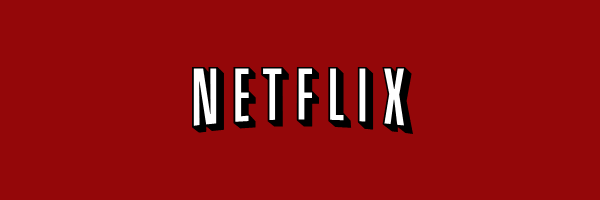
Dieses Wochenende gelang es einem Freund irgendwie, mein Netflix-Passwort zu erhalten. Ich musste es natürlich ändern. Es dauerte eine Weile, bis ich herausgefunden hatte, wo ich auf der Website das Passwort ändern konnte. Nach ungefähr 5 Minuten habe ich es endlich herausgefunden.
Über den Desktop-Browser
- Melden Sie sich bei Netflix an und stellen Sie sicher, dass der Name des primären Kontoinhabers in der rechten oberen Ecke des Bildschirms ausgewählt ist. Wenn Sie Ihr Passwort vergessen haben, rufen Sie die Seite zum Zurücksetzen des Passworts auf, geben Sie die E-Mail-Adresse für Ihr Konto ein und folgen Sie den Anweisungen in Ihrer E-Mail.
- Fahren Sie mit der Maus über Ihren Namen in der rechten oberen Ecke und wählen Sie dann "Ihr Konto“.
- Wähle aus "Ändere das Passwort" Verknüpfung.
- Geben Sie Ihre "derzeitiges Passwort“, “Neues Kennwort", dann "Bestätige neues Passwort“.
- Wenn Sie Geräte starten möchten, die Netflix aus Ihrem Konto verwenden und bei der nächsten Verwendung des neuen Kennworts ein neues Kennwort eingeben müssen, aktivieren Sie das Kontrollkästchen "Fordern Sie alle Geräte auf, sich mit einem neuen Kennwort erneut anzumelden.“
- Wählen "sparen“.
Von iOS & Android App
- Melden Sie sich bei der Netflix-App an. Wenn Sie Ihr Passwort vergessen haben, tippen Sie aufHaben Sie Ihr Passwort vergessen?" Möglichkeit.
- Wähle aus "Speisekarte”
 Symbol in der oberen linken Ecke des Bildschirms.
Symbol in der oberen linken Ecke des Bildschirms. - Scrollen Sie nach unten und wählen Sie "Konto“.
- Eine Browserseite wird geöffnet, auf der Sie auswählen können “Ändere das Passwort“.
- Geben Sie Ihre "derzeitiges Passwort“, “Neues Kennwort", dann "Bestätige neues Passwort“.
- Wenn Sie Geräte starten möchten, die Netflix aus Ihrem Konto verwenden und bei der nächsten Verwendung des neuen Kennworts ein neues Kennwort eingeben müssen, aktivieren Sie das Kontrollkästchen "Fordern Sie alle Geräte auf, sich mit einem neuen Kennwort erneut anzumelden.“
- Wählen "sparen“.


 Symbol in der oberen linken Ecke des Bildschirms.
Symbol in der oberen linken Ecke des Bildschirms.